Asus G512LW, G532LW, G512LV, G512LU, G512LI User’s Manual [lv]
...
LV15907
Pirmais izdevums / Maijs 2020
MORE INFO:

AUTORTIESĪBU ATRUNA
Šo rokasgrāmatu, ieskaitot tajā aprakstītos produktus un programmatūru, bez rakstiskas ASUSTeK COMPUTER INC. ("ASUS") atļaujas nekādā veidā nedrīkst reproducēt, pārsūtīt, ierakstīt, saglabāt meklēšanas sistēmā vai tulkot jebkurā valodā, izņemot dokumentāciju, ko pircējs saglabā dublējuma nolūkos.
ASUS NODROŠINA ŠO ROKASGRĀMATU NEIZMAINĪTĀ VEIDĀ BEZ JEBKĀDA VEIDA TIEŠĀM VAI NETIEŠĀM GARANTIJĀM, TOSTARP, BET NE TIKAI NETIEŠĀM GARANTIJĀM VAI IEGĀDES NOSACĪJUMIEM VAI PIEMĒROTĪBU KĀDAM NOTEIKTAM MĒRĶIM. ASUS, TĀ VADĪBA, AMATPERSONAS, DARBINIEKI VAI PĀRSTĀVJI NEKĀDĀ GADĪJUMĀ NEUZŅEMAS ATBILDĪBU PAR JEBKĀDIEM NETIEŠIEM, TIEŠIEM, NEJAUŠIEM VAI IZRIETOŠIEM BOJĀJUMIEM (IESKAITOT PEĻŅAS ZAUDĒJUMUS, KOMERCDARBĪBAS SLĒGŠANU, LIETOŠANAS NEIESPĒJAMĪBU VAI DATU ZUDUMU, KOMERCDARBĪBAS TRAUCĒJUMUS UN TAMLĪDZĪGUS ZAUDĒJUMUS), PAT JA ASUS IR BIJIS INFORMĒTS PAR ŠĀDU ZAUDĒJUMU IESPĒJAMĪBU, KAS VAR RASTIES ŠAJĀ ROKASGRĀMATĀ ESOŠĀS KĻŪDAS VAI PRODUKTA BOJĀJUMA DĒĻ.
Produkti un korporatīvie nosaukumi, kas minēti šajā rokasgrāmatā, var būt un var nebūt reģistrētas prečzīmes vai attiecīgo uzņēmumu autortiesības un ir lietoti tikai atpazīšanas vai paskaidrošanas nolūkos, lai ierīces īpašnieks tos saprastu, bet bez nodoma pārkāpt šīs tiesības.
ŠAJĀ ROKASGRĀMATĀ IETVERTĀS TEHNISKĀS SPECIFIKĀCIJAS UN INFORMĀCIJA IR SNIEGTA TIKAI INFORMATĪVIEM NOLŪKIEM UN VAR TIKT MANĪTA JEBKURĀ BRĪDĪ BEZ IEPRIEKŠĒJA BRĪDINĀJUMA, UN TO NEDRĪKST UZTVERT KĀ ASUS SAISTĪBAS. ASUS NEUZŅEMAS ATBILDĪBU PAR JEBKĀDA VEIDA KĻŪDĀM VAI NEPRECIZITĀTĒM, KAS VAR PARĀDĪTIES ŠAJĀ ROKASGRĀMATĀ, IESKAITOT TAJĀ APRAKSTĪTOS PRODUKTUS UN PROGRAMMATŪRU.
Autortiesības © 2020 ASUSTeK COMPUTER INC. Visas tiesības aizsargātas.
ATBILDĪBAS IEROBEŽOJUMS
Apstākļos, kas var rasties ASUS vai citu saistību nepildīšanas rezultātā, jums ir tiesības pieprasīt no ASUS zaudējumu segšanu. Tādā gadījumā, neskatoties uz kāda pamata jums ir tiesības pieprasīt zaudējumu segšanu no ASUS, ASUS ir atbildīgs tikai par fiziskām traumām (ieskaitot nāvi) un kaitējumu nekustamajam īpašumam un personīgai materiālajam īpašumam, vai jebkuriem citiem reālajiem
un tiešajiem zaudējumiem, kas radušies šajos Garantijas nosacījumos noteikto likumīgo pienākumu nepildīšanas rezultātā katra konkrētā produkta noteiktās līgumcenas apmērā.
ASUS būs atbildīgs vai atlīdzinās jums vienīgi līgumā noteiktos zaudējumus, kaitējumu vai prasījumus, un šajos Garantijas nosacījumos noteiktos atlīdzināmos zaudējumus vai pārkāpumus.
Šis ierobežojums attiecas arī uz ASUS piegādātājiem un pārdevēju. Tā ir ASUS, tā piegādātāju un jūsu pārdevēja maksimālā kolektīvā atbildība.
ASUS NEKĀDĀ GADĪJUMĀ NEUZŅEMAS ATBILDĪBU PAR SEKOJOŠO: (1) TREŠĀS PUSES IZVIRZĪTAJIEM PRASĪJUMIEM PRET JUMS PAR ZAUDĒJUMU SEGŠANU; (2) JŪSU DOKUMENTĀCIJAS VAI DATU ZAUDĒJUMU VAI BOJĀJUMU; VAI (3) SPECIĀLIEM, NEJAUŠIEM VAI TIEŠIEM ZAUDĒJUMIEM VAI PAR JEBKURIEM NO EKONOMISKĀS DARBĪBAS IZRIETOŠIEM ZAUDĒJUMIEM (IESKAITOT PEĻŅAS VAI UZKRĀJUMU ZAUDĒJUMUS), PAT JA ASUS, TĀ PIEGĀDĀTĀJI VAI JŪSU PĀRDEVĒJS IR INFORMĒTS PAR ŠĀDU APSTĀKĻU IESPĒJAMĪBU.
APKALPOŠANA UN ATBALSTS
Skatiet mūsu daudzvalodīgo tīmekļa vietni https://www.asus.com/support/
2 |
Piezīmjdatora e-rokasgrāmata |

Satura rādītājs |
|
Par šo rokasgrāmatu.................................................................................................. |
7 |
Šajā rokasgrāmatā izmantotie apzīmējumi........................................................... |
8 |
Ikonas.................................................................................................................................. |
8 |
Noformējums.................................................................................................................... |
8 |
Drošības pasākumi..................................................................................................... |
9 |
Piezīmjdatora lietošana................................................................................................. |
9 |
Piezīmjdatora kopšana.................................................................................................. |
10 |
Pareiza utilizācija............................................................................................................. |
11 |
1. nodaļa. Aparatūras uzstādīšana |
|
Piezīmjdatora iepazīšana......................................................................................... |
14 |
Skats no augšpuses........................................................................................................ |
14 |
Apakšpuses skats............................................................................................................ |
19 |
Skats no labās puses...................................................................................................... |
21 |
Skats no kreisās puses................................................................................................... |
22 |
Skats no aizmugures...................................................................................................... |
23 |
2. nodaļa. Piezīmjdatora lietošana |
|
Darba sākšana............................................................................................................. |
26 |
Uzlādējiet piezīmjdatoru.............................................................................................. |
26 |
Paceliet, lai atvērtu displeja paneli........................................................................... |
28 |
Nospiediet barošanas pogu........................................................................................ |
28 |
Skārienpaliktņa lietošana........................................................................................ |
29 |
Tastatūras lietošana................................................................................................... |
36 |
Funkciju taustiņi.............................................................................................................. |
36 |
Windows® 10 taustiņi..................................................................................................... |
38 |
Cipartastatūra................................................................................................................... |
39 |
Piezīmjdatora e-rokasgrāmata |
3 |

3. nodaļa. Darbs ar operētājsistēmu Windows® 10 |
|
Pirmā startēšanas reize............................................................................................. |
42 |
Izvēlne Start (Sākt)..................................................................................................... |
43 |
Windows® lietotnes................................................................................................... |
45 |
Darbs ar Windows® lietotnēm..................................................................................... |
46 |
Windows® lietotņu pielāgošana................................................................................ |
46 |
Uzdevumu skats......................................................................................................... |
49 |
Funkcija Snap (Fiksēt)............................................................................................... |
50 |
Funkcijas Snap (Fiksēt) karstvietas............................................................................ |
50 |
Darbību centrs............................................................................................................. |
52 |
Citas tastatūras saīsnes............................................................................................. |
53 |
Savienojumu izveide ar bezvadu tīkliem........................................................... |
55 |
Wi-Fi..................................................................................................................................... |
55 |
Bluetooth .......................................................................................................................... |
56 |
Airplane mode (Lidojuma režīms)............................................................................. |
57 |
Savienojumu izveide ar vadu tīkliem.................................................................. |
58 |
Piezīmjdatora izslēgšana......................................................................................... |
60 |
Piezīmjdatora pārslēgšana miega režīmā.......................................................... |
61 |
4. nodaļa. Ieslēgšanās paštests (POST) |
|
Ieslēgšanās paštests (POST)................................................................................... |
64 |
POST procesa izmantošana, lai piekļūtu BIOS un novērstu problēmas....... |
64 |
4 |
Piezīmjdatora e-rokasgrāmata |

BIOS................................................................................................................................. |
64 |
Piekļūšana BIOS............................................................................................................... |
65 |
Sistēmas atkopšana................................................................................................... |
66 |
Atjaunošanas opcijas veikšana................................................................................... |
67 |
Padomi un bieži uzdotie jautājumi |
|
Noderīgi padomi darbam ar piezīmjdatoru..................................................... |
70 |
Bieži uzdotie jautājumi par aparatūru................................................................ |
71 |
Bieži uzdotie jautājumi par programmatūru.................................................... |
74 |
Pielikumi |
|
Pārskats............................................................................................................................... |
78 |
Paziņojums par atbilstību tīklam............................................................................... |
78 |
Ierīces, kas nav uzskatāmas par balsij paredzētām ierīcēm............................. |
78 |
Paziņojums par traucējumu atbilstību Federālās Sakaru komisijas |
|
(FCC) prasībām................................................................................................................. |
80 |
FCC brīdinājums par radiofrekvences (RF) enerģijas iedarbību..................... |
81 |
UL (Underwiters Laboratories) paziņojumi par drošību.................................... |
82 |
Drošības prasības attiecībā uz barošanu................................................................ |
83 |
Paziņojumi par televīziju.............................................................................................. |
83 |
Korporācijas Macrovision paziņojums par izstrādājumu.................................. |
83 |
Dzirdes bojājumu profilakse....................................................................................... |
83 |
Uz ziemeļvalstīm attiecināmie brīdinājumi par litiju |
|
(attiecībā uz litija jonu baterijām/akumulatoriem)............................................. |
84 |
Piezīmjdatora e-rokasgrāmata |
5 |

CTR 21 apstiprinājums |
|
(attiecībā uz piezīmjdatoru ar iebūvētu modemu)............................................. |
85 |
Produktu vides noteikumu atbilstības deklarācija.............................................. |
87 |
ES REACH un 33. pants.................................................................................................. |
87 |
ES RoHS............................................................................................................................... |
87 |
Paziņojums par pārklājumu......................................................................................... |
87 |
ASUS otrreizējās pārstrādes/nolietoto ierīču savākšanas pakalpojumi....... |
88 |
Ekodizaina direktīva....................................................................................................... |
88 |
EPEAT reģistrētie produkti........................................................................................... |
88 |
Vienkāršota ES atbilstības deklarācija...................................................................... |
89 |
SARKANĀS RF izvades tabula..................................................................................... |
90 |
6 |
Piezīmjdatora e-rokasgrāmata |

Par šo rokasgrāmatu
Šajā rokasgrāmatā sniegta informācija par piezīmjdatora aparatūras un programmatūras funkcijām, kas aprakstītas tālākajās nodaļās.
1. nodaļa. Aparatūras uzstādīšana
Šajā nodaļā aprakstīti piezīmjdatora aparatūras komponenti.
2. nodaļa. Piezīmjdatora lietošana
Šajā nodaļā aprakstīts, kā lietot dažādas piezīmjdatora daļas.
3. nodaļa. Darbs ar operētājsistēmu Windows® 10
Šajā nodaļā sniegts pārskats par piezīmjdatora operētājsistēmas Windows® 10 lietošanu.
4. nodaļa. Ieslēgšanās paštests (POST)
Šajā nodaļā aprakstīts, kā lietot POST procesu, lai mainītu piezīmjdatora iestatījumus.
Padomi un bieži uzdotie jautājumi
Šajā sadaļā norādīti daži ieteicamie padomi, bieži uzdotie jautājumi par aparatūru un programmatūru, lai palīdzētu uzturēt piezīmjdatoru un novērstu tā bieži sastopamās problēmas.
Pielikumi
Šajā sadaļā ietverti piezīmjdatora paziņojumi un paziņojumi par drošību.
Piezīmjdatora e-rokasgrāmata |
7 |

Šajā rokasgrāmatā izmantotie apzīmējumi
Lai iezīmētu galveno informāciju šajā lietotāja rokasgrāmatā, dažreiz teksts tiek parādīts, kā aprakstīts tālāk.
SVARĪGI! Šajā ziņojumā ietverta ļoti svarīga informācija, kas jāizpilda, lai pabeigtu uzdevumu.
PIEZĪME. Šajā ziņojumā ietverta papildinformācija un padomi, kas var palīdzēt izpildīt uzdevumus.
BRĪDINĀJUMS! Šajā ziņojumā ietverta svarīga informācija, kas jāizpilda, lai saglabātu drošību, veicot noteiktus uzdevumus, un novērstu piezīmjdatora datu un sastāvdaļu bojājumus.
Ikonas
Tālāk redzamās ikonas norāda, kādu ierīci var izmantot, lai izpildītu dažādus piezīmjdatora uzdevumus vai darbības.
= Lietojiet skārienpaliktni.
= Lietojiet tastatūru.
Noformējums
Treknraksts |
= Tas norāda uz izvēlni vai vienumu, kas jāatlasa. |
Slīpraksts |
= Ar šo tiek norādītas sadaļas, kuras varat skatīt šajā |
|
rokasgrāmatā. |
8 |
Piezīmjdatora e-rokasgrāmata |
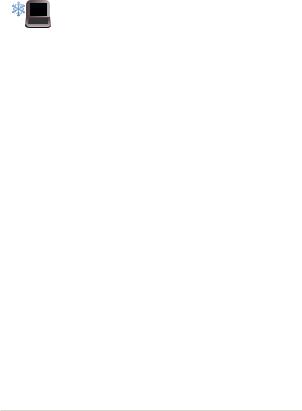
Drošības pasākumi
Piezīmjdatora lietošana
Šo piezīmjdatoru drīkst lietot tikai vietās, kur apkārtējā temperatūra ir no 5°C (41°F) līdz 35°C (95°F).
Skatiet strāvas parametru uzlīmi piezīmjdatora apakšā un pārliecinieties, lai strāvas adapteris atbilstu parametriem.
Piezīmjdators lietošanas vai akumulatora uzlādes laikā var kļūt karsts. Neatstājiet piezīmjdatoru klēpī vai uz citām ķermeņa daļām, lai novērstu sakaršanas radītas traumas. Strādājot ar piezīmjdatoru, nenovietojiet to uz virsmas, kas var aizsegt ventilācijas atveres.
NELIETOT bojātus strāvas vadus, papildierīces vai citas ārējās ierīces.
Kad piezīmjdators ir ieslēgts, nodrošiniet, lai pārnešanas un lietošanas laikā neviens materiāls neaizsegtu gaisa ventilācijas atveres.
Nelieciet piezīmjdatoru uz nelīdzenām un nestabilām darba virsmām.
Šo piezīmjdatoru var laist cauri lidostas rentgenstaru iekārtām (ko lieto uz konveijera lentas uzliktām mantām), bet to nedrīkst pakļaut magnētisko detektoru un magnētisko zižļu iedarbībai.
Sazinieties ar lidostas pakalpojumu sniedzēju, lai uzzinātu par saistītajiem pakalpojumiem lidojuma laikā, kurus drīkst izmantot, un ierobežojumiem, kas jāievēro, lidojuma laikā izmantojot piezīmjdatoru.
Piezīmjdatora e-rokasgrāmata |
9 |
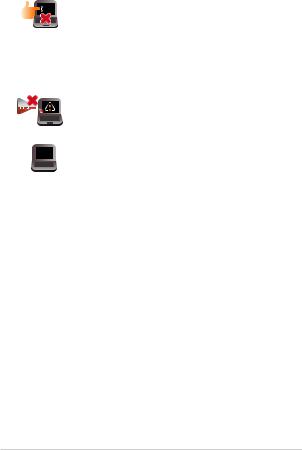
Piezīmjdatora kopšana
Pirms tīrīšanas atvienojiet no maiņstrāvas tīkla un izņemiet akumulatoru (ja tāds ir). Lietojiet tīru
celulozes sūkli vai zamšādas drāniņu, kas samitrināta ar neskrāpējošu mazgāšanas līdzekli un dažiem pilieniem silta ūdens. Ar sausu drāniņu noņemiet visu lieko mitrumu no piezīmjdatora.
Neizmantojiet uz piezīmjdatora vai tā tuvumā stiprus šķīdinātājus, piemēram, krāsu atšķaidītājus, benzolu vai citas ķimikālijas.
Nenovietojiet uz piezīmjdatora citus priekšmetus.
Nepakļaujiet piezīmjdatoru spēcīgu magnētisko vai elektrisko lauku iedarbībai.
Nepakļaujiet piezīmjdatoru šķidrumu, lietus vai mitruma iedarbībai un nelietojiet to šādās vidēs.
Nepakļaujiet piezīmjdatoru putekļainai videi.
Nelietojiet piezīmjdatoru blakus gāzes noplūdei.
10 |
Piezīmjdatora e-rokasgrāmata |
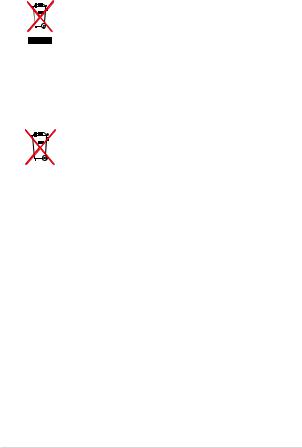
Pareiza utilizācija
NEIZMEST piezīmjdatoru sadzīves atkritumos. Šis produkts ir izstrādāts tā, lai būtu iespējama detaļu otrreizējā lietošana un pārstrāde. Nosvītrotas atkritumu tvertnes simbols norāda, ka produktu (elektriskās, elektroniskās ierīces un dzīvsudrabu saturošas pogu elementu baterijas) nedrīkst izmest sadzīves atkritumos. Noskaidrojiet vietējos noteikumus attiecībā uz elektronisko produktu likvidēšanu.
NEIZMEST akumulatoru sadzīves atkritumos. Nosvītrotas atkritumu tvertnes simbols norāda, ka akumulatoru nedrīkst izmest sadzīves atkritumos.
Piezīmjdatora e-rokasgrāmata |
11 |
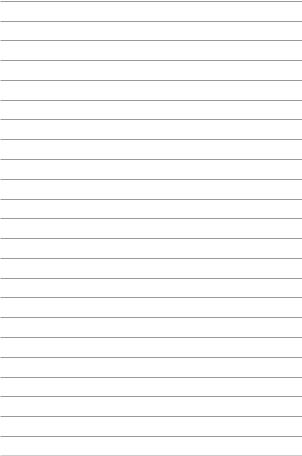
12 |
Piezīmjdatora e-rokasgrāmata |

1. nodaļa.
Aparatūras uzstādīšana
Piezīmjdatora e-rokasgrāmata |
13 |
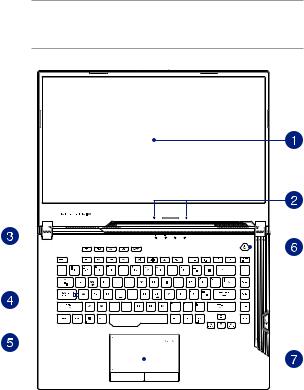
Piezīmjdatora iepazīšana
Skats no augšpuses
PIEZĪME. Tastatūras izkārtojums var atšķirties atkarībā no reģiona vai valsts. Piezīmjdatora izskats arī var atšķirties atkarībā no piezīmjdatora modeļa.
|
|
|
|
|
|
|
|
|
|
|
|
|
|
|
|
|
|
|
|
|
|
|
|
|
|
|
|
|
|
|
|
|
|
|
|
|
|
|
|
|
|
|
|
|
|
|
|
|
|
|
|
|
|
|
|
|
|
|
|
|
|
|
|
|
|
|
|
|
|
|
|
|
|
|
|
|
|
|
|
|
|
|
|
|
|
|
|
|
|
|
|
|
|
|
|
|
|
|
|
|
|
|
|
|
|
|
|
|
|
|
|
|
|
|
|
|
|
|
|
|
|
|
|
|
|
|
|
|
|
|
|
|
|
|
|
|
|
|
|
|
|
|
|
|
|
|
|
|
|
|
|
|
|
|
|
|
|
|
|
|
|
|
|
|
|
|
|
|
|
|
|
|
|
|
|
|
|
|
|
|
|
|
|
|
|
|
|
|
|
|
|
|
|
|
|
|
|
|
|
|
|
|
|
|
|
|
|
|
|
|
|
|
|
|
|
|
|
|
|
|
|
|
|
|
|
|
|
|
|
|
|
|
|
|
|
|
|
|
|
|
|
|
|
|
|
|
|
|
|
|
|
|
|
|
|
|
|
|
|
|
|
|
|
|
|
|
|
|
|
|
|
|
|
|
|
|
|
|
|
|
|
|
|
|
|
|
|
|
|
|
|
|
|
|
|
|
|
|
|
|
|
|
|
|
|
|
|
|
|
|
|
|
|
|
|
|
|
|
|
|
|
|
|
|
|
|
|
|
|
|
|
|
|
|
|
|
|
|
|
|
|
|
|
|
|
|
|
|
|
|
|
|
|
|
|
|
|
|
|
|
|
|
|
|
|
|
|
|
|
|
|
|
|
|
|
|
|
|
|
|
|
|
|
|
|
|
|
|
|
14 |
|
|
|
|
|
|
|
|
|
|
|
|
|
|
|
|
|
Piezīmjdatora e-rokasgrāmata |
|||||||
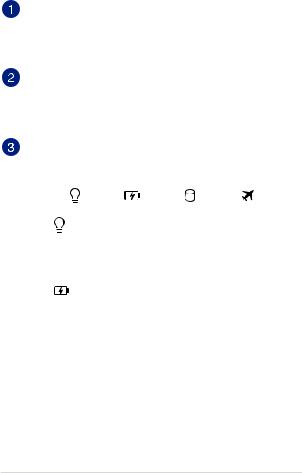
Displeja panelis
Augstas izšķirtspējas displeja panelis nodrošina piezīmjdatorā lieliskas fotoattēlu, video un citu multivides failu skatīšanās funkcijas.
Virziena mikrofoni
Virziena mikrofoni nodrošina atbalss novēršanas, trokšņu apslāpēšanas un staru kūļa formēšanas funkcijas, kas uzlabo balss atpazīšanu un audio ierakstu.
Stāvokļa indikatori
Ar stāvokļa indikatoru palīdzību var noteikt piezīmjdatora pašreizējo aparatūras statusu.
Barošanas indikators
Barošanas indikators iedegas, kad piezīmjdatoru ieslēdz, un lēni mirgo, kad piezīmjdators pārslēgts miega režīmā.
Divu krāsu akumulatora uzlādes indikators
Šī divu krāsu gaismas diode nodrošina akumulatora uzlādes statusa vizuālu rādījumu. Detalizētāku informāciju skatiet tabulā tālāk.
Piezīmjdatora e-rokasgrāmata |
15 |
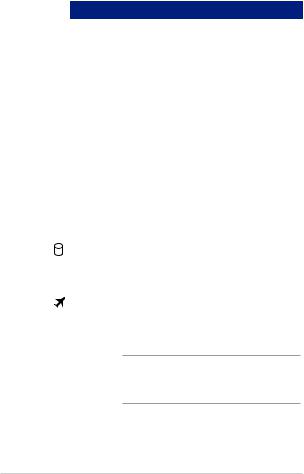
Krāsa |
Stāvoklis |
Nepārtraukti balta Piezīmjdators ir pieslēgts strāvas avotam un akumulatora uzlādes līmenis ir no 95% līdz 100%.
Nepārtraukti |
Piezīmjdators ir pieslēgts strāvas |
oranža |
avotam un akumulatora uzlādes |
|
līmenis ir mazāks par 95%. |
Mirgo oranža |
Piezīmjdatora barošanu |
|
nodrošina akumulators un tā |
|
uzlādes līmenis ir mazāks par |
|
10%. |
Izdziest |
Piezīmjdatora barošanu |
|
nodrošina akumulators un tā |
|
uzlādes līmenis ir no 10% līdz |
|
100%. |
Diskdziņa aktivitātes indikators
Šis indikators iedegas, kad piezīmjdators piekļūst tā iebūvētajām atmiņas ierīcēm.
Lidmašīnas režīma indikators
Šis indikators iedegas, kad piezīmjdatorā ir iespējots lidmašīnas režīms.
PIEZĪME. Ja Airplane mode (Lidojuma režīms) ir iespējots, savienojumi ar visiem bezvadu tīkliem ir atspējoti.
16 |
Piezīmjdatora e-rokasgrāmata |

Burtslēga indikators
Šis indikators iedegas, kad burtslēga funkcija ir aktivizēta. Izmantojot burtslēga taustiņu, ar piezīmjdatora tastatūru varat ievadīt lielos burtus (piemēram, A, B, C).
Tastatūra
Tastatūrai ir pilna izmēra QWERTY taustiņi ar ērtu iespiešanas dziļumu rakstīšanai. Tā arī nodrošina funkciju taustiņus, ar kuriem var ātri piekļūt Windows® un kontrolēt citas multivides funkcijas.
PIEZĪME. Tastatūras izkārtojums atšķiras atkarībā no modeļa vai teritorijas.
Barošanas poga
Nospiediet barošanas pogu, lai ieslēgtu vai izslēgtu piezīmjdatoru. Varat arī nospiest barošanas pogu, lai pārslēgtu piezīmjdatoru miega vai hibernācijas režīmā un ieslēgtu no miega vai hibernācijas režīma.
Ja piezīmjdators nereaģē, nospiediet barošanas pogu un turiet to nospiestu vismaz desmit (10) sekundes, līdz piezīmjdators izslēdzas.
Piezīmjdatora e-rokasgrāmata |
17 |
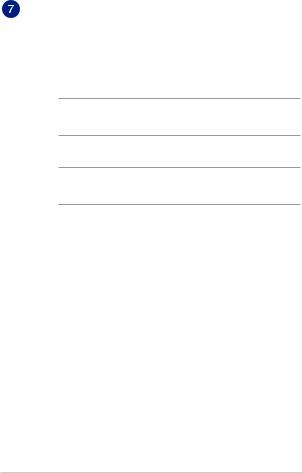
Skārienpaliktnis/Ciparu skārientastatūra
Skārienpaliktnis/ciparu skārientastatūra nodrošina iespēju pārslēgt starp skārienpaliktni un ciparu skārientastatūru.
Skārienpaliktnis ļauj izmantot dažādus žestus, lai pārvietotos pa ekrānu, nodrošinot intuitīvu lietotāja pieredzi. Tas simulē arī parastas peles funkcijas.
PIEZĪME. Detalizētāku informāciju skatiet šīs rokasgrāmatas sadaļā Skārienpaliktņa lietošana.
Ciparu skārientastatūra nodrošina iespēju ievadīt ciparus.
PIEZĪME. Detalizētāku informāciju skatiet šīs rokasgrāmatas sadaļā Cipartastatūras lietošana.
18 |
Piezīmjdatora e-rokasgrāmata |
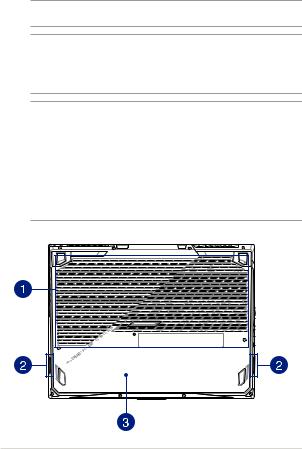
Apakšpuses skats
PIEZĪME. Apakšpuses skats ir atkarīgs no modeļa.
BRĪDINĀJUMS! Piezīmjdators lietošanas vai akumulatora uzlādes laikā var kļūt karsts. Neatstājiet piezīmjdatoru klēpī vai uz citām ķermeņa daļām, lai novērstu sakaršanas radītas traumas. Strādājot ar piezīmjdatoru, nenovietojiet to uz virsmas, kas var aizsegt ventilācijas atveres.
SVARĪGI!
•Akumulatora darba laiks ir atkarīgs no lietošanas veida un no piezīmjdatora tehniskajiem raksturlielumiem. Akumulators nav izjaucams.
•Lai nodrošinātu optimālu saderību un uzticamību, iegādājieties sastāvdaļas tikai no pilnvarotiem mazumtirgotājiem. Ja jums nepieciešama palīdzība saistībā ar izstrādājuma apkalpošanu un atbilstošu izstrādājuma salikšanu un izjaukšanu, vērsieties ASUS apkalpošanas centrā vai pie pilnvarota mazumtirgotāja.
Piezīmjdatora e-rokasgrāmata |
19 |

Ventilācijas atveres
Ventilācijas atveres ļauj piezīmjdatorā ieplūst aukstajam gaisam un karstajam gaisam izplūst no tā.
BRĪDINĀJUMS! Nodrošiniet, lai papīrs, grāmatas, drēbes, kabeļi un citi objekti neaizsegtu nevienu ventilācijas atveri, jo pretējā gadījumā var rasties pārkaršana.
Audio skaļruņi
Izmantojot iebūvētos skaļruņus, audio var klausīties tieši no piezīmjdatora. Šī piezīmjdatora audio funkcijas tiek kontrolētas ar programmatūru.
Nodalījuma pārsegs
Šis pārsegs aizsargā piezīmjdatora noņemamā SSD (atvere M.2 2280) un RAM (brīvpiekļuves atmiņa) moduļu pieslēgvietu.
PIEZĪME.
•Papildinformāciju skatiet jaunināšanas pamācībā mūsu vairākvalodu vietnē https://www.asus.com/support/.
•M.2 2280 II. slots atbalsta PCIe (NVMe) SSD, bet I. un III. slots atbalsta gan PCIe (NVMe) SSD, gan SATA SSD. Detalizētāku informāciju skatiet Jaunināšanas rokasgrāmatas sadaļā M.2 kartes ievietošana.
20 |
Piezīmjdatora e-rokasgrāmata |

Skats no labās puses
Trapece (konkrētiem modeļiem)
Ievietojiet NFC atslēgu, lai piekļūtu pielāgojamiem iestatījumiem un trigera atbalstītajām funkcijām. Pielāgojiet šos iestatījumus, izmantojot programmu Armoury Crate.
Ventilācijas atveres (konkrētiem modeļiem)
Ventilācijas atveres ļauj piezīmjdatorā ieplūst aukstajam gaisam un karstajam gaisam izplūst no tā.
BRĪDINĀJUMS! Nodrošiniet, lai papīrs, grāmatas, drēbes, kabeļi un citi objekti neaizsegtu nevienu ventilācijas atveri, jo pretējā gadījumā var rasties pārkaršana.
Piezīmjdatora e-rokasgrāmata |
21 |

Skats no kreisās puses
USB 3.2 Gen 1 pieslēgvieta
Šī USB 3.2 (universālās seriālās kopnes 3.2) Gen 1 pieslēgvieta nodrošina pārsūtīšanas ātrumu līdz 5 gigabitiem sekundē un ir saderīga ar iepriekšējo versiju USB 2.0.
Austiņu/austiņu ar iebūvētu mikrofonu/mikrofona ligzda
Šai pieslēgvietai var pievienot skaļruņus vai austiņas. Varat arī izmantot šo pieslēgvietu, lai pievienotu austiņas ar iebūvētu mikrofonu vai ārēju mikrofonu.
22 |
Piezīmjdatora e-rokasgrāmata |

Skats no aizmugures
Ventilācijas atveres
Ventilācijas atveres ļauj piezīmjdatorā ieplūst aukstajam gaisam un karstajam gaisam izplūst no tā.
BRĪDINĀJUMS! Nodrošiniet, lai papīrs, grāmatas, drēbes, kabeļi un citi objekti neaizsegtu nevienu ventilācijas atveri, jo pretējā gadījumā var rasties pārkaršana.
LAN pieslēgvieta
Šai pieslēgvietai pievienojiet tīkla kabeli, lai izveidotu savienojumu ar lokālo tīklu.
HDMI pieslēgvieta
Šī pieslēgvieta paredzēta HDMI (augstas izšķirtspējas multivides interfeisa) savienotājam un atbilst HDCP attiecībā uz HD DVD, Blu-ray un cita aizsargāta satura atskaņošanu.
Piezīmjdatora e-rokasgrāmata |
23 |
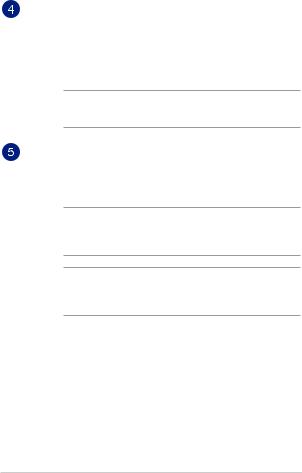
USB 3.2 Gen 2 Type-C®/DisplayPort kombinētā pieslēgvieta
Šī USB 3.2 (universālās seriālās kopnes 3.2) Gen 2 Type-C® pieslēgvieta nodrošina pārsūtīšanas ātrumu līdz 10 gigabitiem sekundē un ir saderīga ar iepriekšējo versiju USB 2.0. Izmantojiet USB Type-C® adapteri, lai pievienotu piezīmjdatoru ārējam displejam.
PIEZĪME. Šīs pieslēgvietas pārraides ātrums var atšķirties atkarībā no modeļa.
Līdzstrāvas (DC) ievades pieslēgvieta
Šai pieslēgvietai pievienojiet komplektā ietverto strāvas adapteri, lai nodrošinātu piezīmjdatora barošanu un uzlādētu akumulatoru.
BRĪDINĀJUMS! Strāvas adapteris lietošanas laikā var kļūt karsts. Kad tas ir pievienots barošanas avotam, neapsedziet strāvas adapteri un turiet to attālāk no ķermeņa.
SVARĪGI! Lai nodrošinātu piezīmjdatora barošanu un uzlādētu akumulatoru, izmantojiet tikai komplektā ietverto strāvas adapteri.
24 |
Piezīmjdatora e-rokasgrāmata |

2. nodaļa. Piezīmjdatora lietošana
Piezīmjdatora e-rokasgrāmata |
25 |
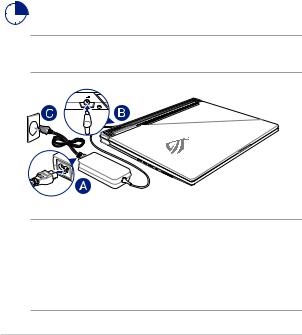
Darba sākšana
Uzlādējiet piezīmjdatoru
A.Maiņstrāvas-līdzstrāvas pārveidotājam pievienojiet maiņstrāvas vadu.
B.Līdzstrāvas savienotāju pievienojiet piezīmjdatora strāvas (maiņstrāvas) ievadei.
C.Maiņstrāvas adapteri pievienojiet 100 V~240 V strāvas avotam.
Pirms piezīmjdatora izmantošanas pirmo reizi akumulatora režīmā lādējiet piezīmjdatoru 3 stundas.
PIEZĪME. Strāvas adaptera izskats var atšķirties atbilstoši modeļiem un reģionam.
SVARĪGI!
Informācija par strāvas vadu.
•Ieejas spriegums: 100-240 Vac
•Ieeja frekvence: 50-60 Hz
•Nominālā izejas strāva: 7,5A (150W) / 11,8A (230W) / 14A (280W)
•Nominālais izejas spriegums: 20Vdc / 19,5Vdc / 20Vdc
26 |
Piezīmjdatora e-rokasgrāmata |
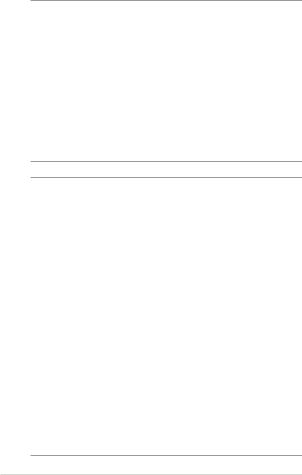
SVARĪGI!
•Atrodiet ievades/izvades tehnisko datu uzlīmi uz piezīmjdatora un pārliecinieties, ka dati atbilst strāvas adaptera ievades/izvades jaudas vērtībai. Dažiem piezīmjdatoriem atkarībā no pieejamā SKU var būt būt vairākas nominālās izvades vērtības.
•Nodrošiniet, ka piezīmjdators pirms pirmās ieslēgšanas ir pievienots strāvas adapterim. Mēs stingri iesakām lietot iezemētu kontaktligzdu, kamēr izmantojat piezīmjdatoru strāvas adaptera režīmā.
•Kontaktligzdai ir jābūt viegli pieejamai un piezīmjdatora tuvumā.
•Lai piezīmjdatoru atvienotu no strāvas padeves avota, atvienojiet piezīmjdatoru no kontaktligzdas.
BRĪDINĀJUMS!
Izlasiet šos piezīmjdatora akumulatora piesardzības norādījumus.
•Tikai ASUS autorizēts tehniskais personāls drīkst izņemt akumulatoru no ierīces (tikai neizņemamam akumulatoram).
•Akumulators, ko izmanto šajā ierīcē, izņemšanas vai izjaukšanas gadījumā var izraisīt aizdegšanos vai radīt ķīmiskus apdegumus.
•Savai drošībai ievērojiet brīdinājuma uzlīmes.
•Ja ievietots neatbilstošs akumulators, pastāv eksplozijas risks.
•Nemetiet ugunī.
•Nekad nemēģiniet izveidot piezīmjdatora akumulatora īssavienojumu.
•Nekad nemēģiniet izjaukt un salikt akumulatoru (tikai neizņemamam akumulatoram).
•Ja parādās noplūde, pārtrauciet lietošanu.
•Akumulatoru un tā sastāvdaļas ir jānodod pārstrādei vai pareizi jāiznīcina.
•Akumulatoru un citas sīkas detaļas glabājiet bērniem nepieejamā vietā.
Piezīmjdatora e-rokasgrāmata |
27 |
